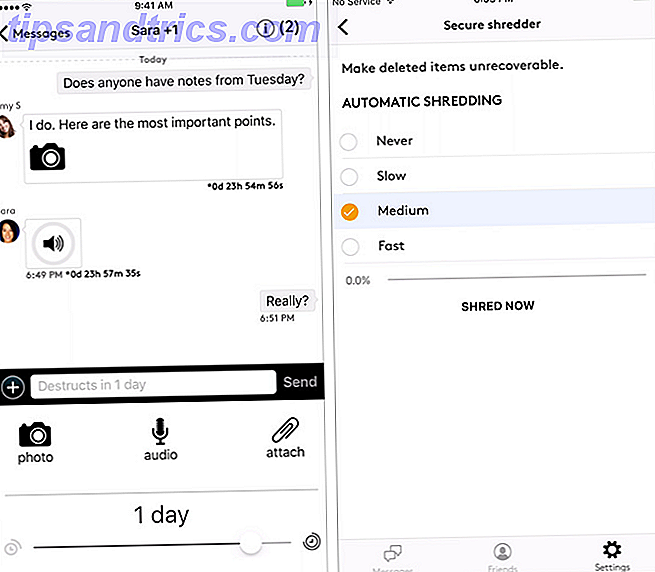Linux er det ofte ignorerte tredje hjulet til Windows og Mac. Ja, det siste tiåret har operativsystemet for åpen kildekode fått mye trekkraft, men det er fortsatt langt fra å bli ansett som populær. Men selv om det kan være sant, tjener Linux fremdeles nye konverter hver dag. Vil du bli med dem?
Linux er det ofte ignorerte tredje hjulet til Windows og Mac. Ja, det siste tiåret har operativsystemet for åpen kildekode fått mye trekkraft, men det er fortsatt langt fra å bli ansett som populær. Men selv om det kan være sant, tjener Linux fremdeles nye konverter hver dag. Vil du bli med dem?
Læringsgraden til Linux er det som avskyr de fleste brukere fra å prøve det i første omgang. Det kan være en traumatisk opplevelse å måtte gå fra et GUI-basert operativsystem som Windows eller Mac til en som krever kommandolinjefiddling. Men hvis du kan komme over den første vanskelige vanskeligheten, kan du oppleve at Linux er overraskende robust.
Hvis du vil ha et krasj kurs på alt som er Linux, har vi en god Linux nybegynners guide som vil lære deg alt du trenger å vite. For resten av dere som bare vil ha en kort oversikt over noen viktige kommandoer du burde vite, er følgende liste alt du trenger.
Newbie Commands
cd - Endrer gjeldende arbeidskatalog i kommandolinjekonsollen.
exit - Avslutter det nåværende programmet, avslutter nåværende kommandolinjeterminal, eller logger deg ut av et Unix-nettverk avhengig av konteksten.
drep - Avslutt den angitte løpeprosessen. Linux-versjonen av Windows '"End Process" i oppgavebehandling.
ls - Oppgi alt innholdet i en spesifisert katalog. Hvis ingen katalog er spesifisert, vil den bruke gjeldende katalog.
mann - Det er en løpende gag i Linux-samfunnet at mannen er den eneste kommandoen du trenger å vite. Den står for manuell, og det vil gi deg detaljert informasjon om kommandoer og aspekter av Linux.
pwd - Viser gjeldende arbeidskatalog for kommandolinjeterminalen. Bra for når du har mistet oversikten over hvor du befinner deg i systemet ditt.
restart - Straks stopper alle løpende prosesser, slår systemet av og starter på nytt.
avslutning - Stopper alle løpende prosesser og slår av systemet. Parametre kan angis for å utføre en forsinket avslutning eller en avstenging på et bestemt tidspunkt.
sudo - Kjører kommandoer som rot, noe som betyr ingen begrensninger på grunn av tillatelser.

Systeminformasjon
dato - Skriver ut dagens systemdato og tid. Spesifiserte parametere kan endre formatet på utgangen.
df - Rapporterer diskplassbruken for filsystemet.
vertsnavn - Viser navnet på gjeldende vertssystem.
ps - Viser informasjon om alle prosessene som kjører på systemet.
kvote - Viser diskgrenser og gjeldende diskbruk for en spesifisert bruker. Nyttig når flere brukere er tilordnet til et bestemt system.
øverst - Viser alle de beste prosessene i systemet, som standard sortert etter CPU-bruk.
oppetid - Rapporterer hvor lenge systemet har kjørt siden siste oppstart. Ekstremt nyttig for servere.

Filhåndtering
bzip2 - Komprimere spesifisert innhold til et .bz2 arkiv eller ekstrakter fra et .bz2 arkiv avhengig av parametere.
chmod / chown - Endrer tilgangstillatelsene til en eller flere filer ( chmod ) eller endrer eierskapet til en bestemt fil til en ny bruker ( chown ). Bare brukere med tillatelse eller eierskap til en fil kan endre den filens tillatelser eller eierskap.
cp - Kopierer filer til et nytt sted med et nytt navn, avhengig av parametrene. Kan også kopiere kataloger, enten rekursivt (inkluderer alle underkataloger) eller ikke.
finn / finn - Søker systemet som starter ved en bestemt katalog og matcher alle filer innenfor den plasseringen til et sett med forhold som er lagt ut av kommandoparametrene. Veldig nyttig for raskt å finne bestemte filer.
grep - Søker gjennom alle filene på et spesifisert sted, og prøver å finne filer som inneholder linjer som samsvarer med en gitt streng. Returnerer en liste over alle filene som har skrevet en kamp.
installer - Brukes sammen med Makefiles for å kopiere filer fra ett sted til systemet. Ikke å forveksle med å installere pakker fra et programvareoppbevaringssted.
mkdir / rmdir - Oppretter en katalog ( mkdir ) eller sletter en spesifisert katalog ( rmdir ). Kataloger kan bare opprettes og slettes i kataloger du har tillatelse til.
mv - Flytter filer og kataloger til et annet sted. Kan brukes til å endre navn på filer og kataloger ved å beholde deres kilder og destinasjonssteder det samme.
Åpne - Åpner en spesifisert fil ved hjelp av standard systemprogram for filer av typen.
rm - Fjern og fjern katalog. Brukes til å slette filer og kataloger fra systemet, enten en om gangen eller i batch.
tjære - Skaper et .tar-arkiv eller ekstrakter fra et .tar-arkiv, avhengig av angitte parametere.
zip / unzip - Oppretter et .zip arkiv eller ekstrakter fra et .zip arkiv avhengig av angitte parametere.

Andre bemerkelsesverdige kommandoer
apt-get - Avansert emballasjeverktøy. Bruk denne kommandoen til å installere, fjerne og konfigurere programvarepakker på systemet. For en menybasert versjon, bruk aptitude- kommandoen. Tilgjengelig på Debian-baserte Linux-distribusjoner.
ftp / sftp - Kobler til en ekstern FTP-server for å laste ned flere filer.
wget - Overfører filer fra Internett på den angitte nettadressen til systemet ditt.
yum - Yellowdog Updater, Modified. En åpen kildekodepakkebehandling pleide å enkelt installere programvarepakker fra repositorier. Tilgjengelig på RPM-kompatible Linux-distribusjoner.
emacs - En av de mest kjente tekstredaktørene på Unix-lignende systemer.
nano - En nybegynner vennlig kommandolinje tekstredigerer som bruker hurtigtastene til å simulere menyer.
vim - Vim er etterfølgeren til Vi, som begge er kommandolinje tekstredigerere for Unix-lignende systemer. Selv om Vim er populær, bruker den ikke menyer eller ikoner for grensesnittet, slik at det har et rykte for å være nybegynner-vennlig.
Image Credits: Folder Via Shutterstock, System Via Shutterstock